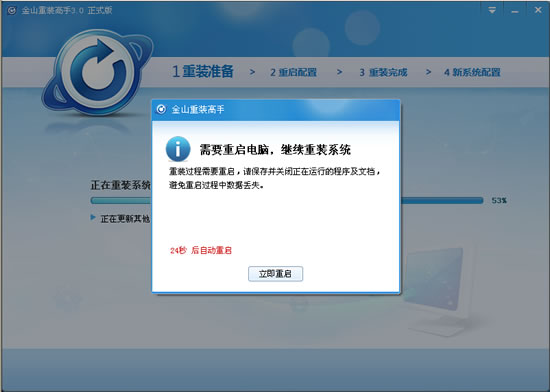金山一键系统重装软件的介绍及使用教程
|
如今随着互联网时代的发展,科技越来越发达。现在网上是有很多一键重装系统软件,那么什么一键重装好用呢?今天小编将为大家介绍金山一键系统重装软件,让我们一起来看看该软件的介绍及使用教程吧,希望你会喜欢哦。 优点: 我们先打开界面,看看金山重装高手,他的其他功能有数据备份,驱动安装,以及软件管理,可以帮助到你做重装系统之前的准备 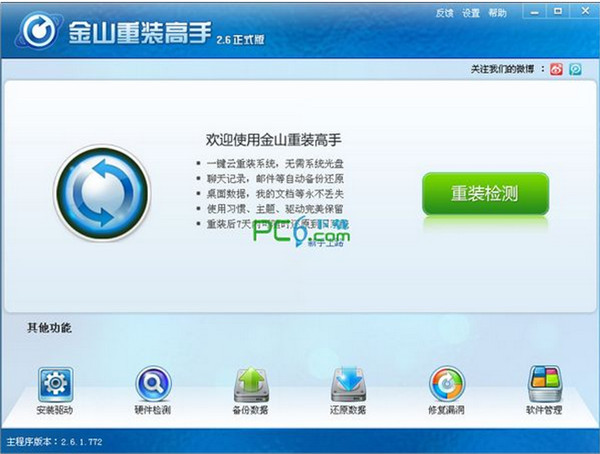
然后就是金山系统高手重装后的系统比原来系统更稳定,流畅度也有所提升 使用的WINSOWS XP系统经常会出现偶尔打开IE浏览器卡死现象,但使用金山重装高手安装系统后,以前的IE卡死问题明显没有了,并且在一些驱动方面都更新到了最新版本,在音质和画面显示上比以前更好一些,另外一个就是系统的流畅程度也有所提升,其实大家可以理解为是一次系统全方位的优化过程。 金山重装高手重装系统基本是傻瓜式操作,特别适合菜鸟朋友 由于金山重装高手重装系统基本是傻瓜式操作,只需要点点鼠标即可完成操作,因此很适合各类小白朋友们推荐使用,让那些不会装系统的朋友就不用发愁了。 选用金山重装高手装系统不需要光盘或者U盘等系统盘来安装,只需要下载一个金山系统重装软件即可(金山卫士里面有)。对于很多新手朋友来说,由于没有系统光盘或者U盘系统等,导致无法重新安装系统,另外一个使用金山重装高手可以备份原来安装的软件,之后还原即可,很大程度上解决了系统安装后软件丢失的问题,对于菜鸟分朋友来说选择金山系统重装就非常的适合。 金山重装系统高手他能检测你的硬件设备,还能对电脑的综合性能进行检测,同时你也可以用他看到你的CUP和主板以及硬盘的温度,这样你就能很好的查看你电脑的情况。 使用方法: 第一步:打开"金山重装高手",选择"重装检测",进入环境检测,查看您的系统是否支持。 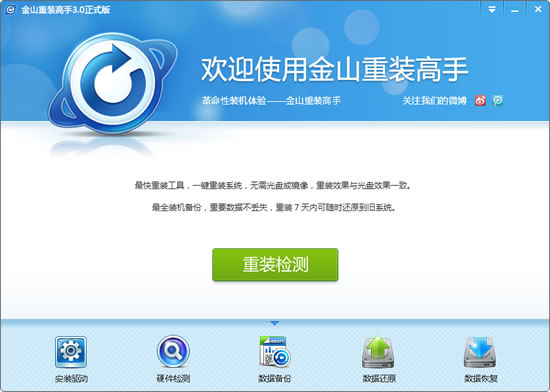
若检测支持,则可选重装模式: 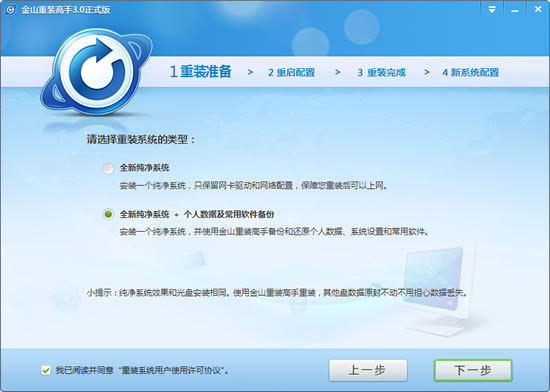
若选择备份模式,您可以快速备份QQ、MSN、旺旺等聊天记录,我的文档、桌面、IE收藏夹、邮件等重要个人数据,确保永不丢失,重装完成后可进行还原。 对于不支持备份的项目,需要您自己备份数据。 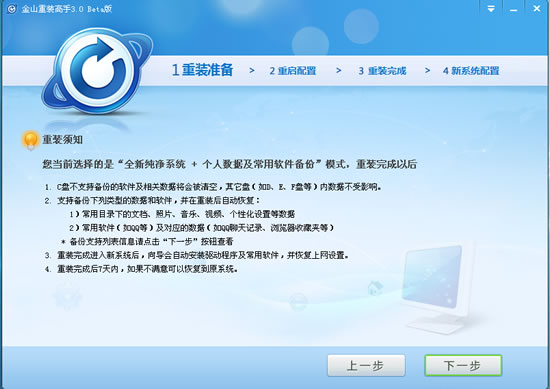
若选择纯净模式,则不保留任何数据,装一个干净的系统,并且自动装上驱动。 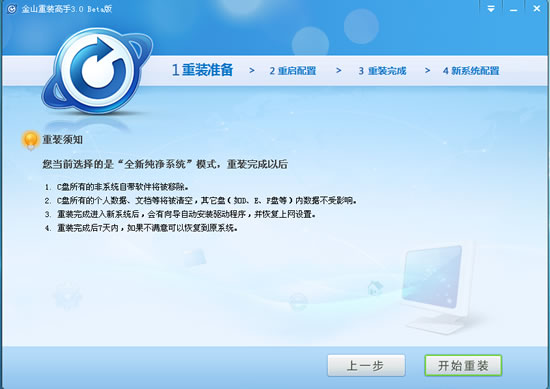
选择重装系统模式后,点击"开始重装"。(重装系统前准备工作:电脑必须联网、重装前需尽量退出安全类软件) 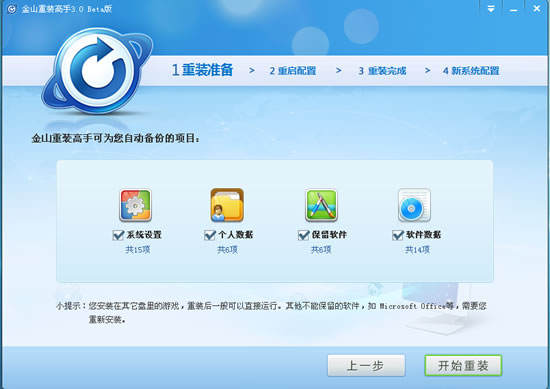
第二步:点'开始重装'后,自动进入重装系统阶段,这个阶段不需要手动操作,约20分钟(视网速而定)。这个阶段请不要断开电源,保持网络连接正常。重装过程需要重启电脑来完成,会有提示给您,在30秒倒计时后自动重启。(重装系统过程中,电脑会自动重启3次,不要紧张哦!重启完成后会自动进入您的桌面) 个自动重装的阶段,你会看到以下界面: 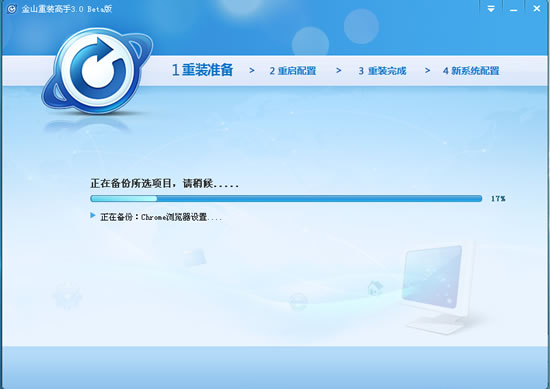
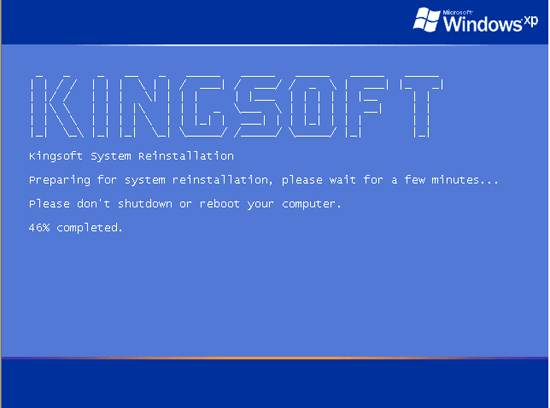
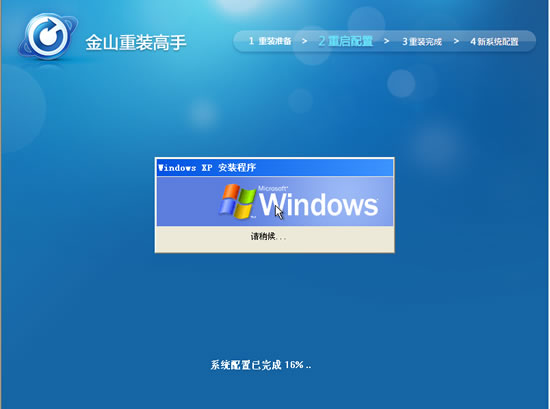
第三步:电脑重启后进入桌面,自动启动金山重装高手,进行数据还原(系统设置、驱动、可保留软件和对应的数据)。 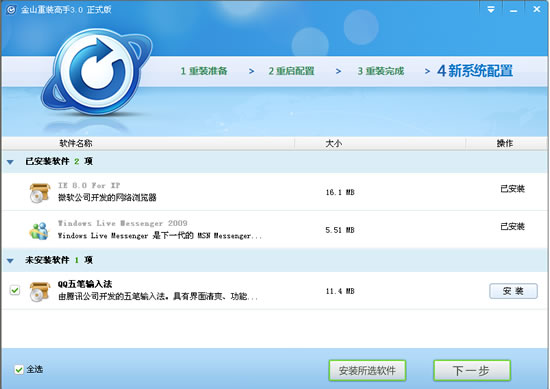
重装系统完成 好了,上述就是高手告诉你什么一键重装好用的全部内容了,总结来说,金山高手一键系统重装完全是傻瓜式的操作安装,集安装驱动、补丁、软件于一体的装机软件,好的一键重装工具能够不用你使用其他的操作就能轻轻松松帮你把电脑系统安装好,在每次电脑出问题需要重装系统,不用跑到电脑维修那里花钱让别人给你安装系统了。 |